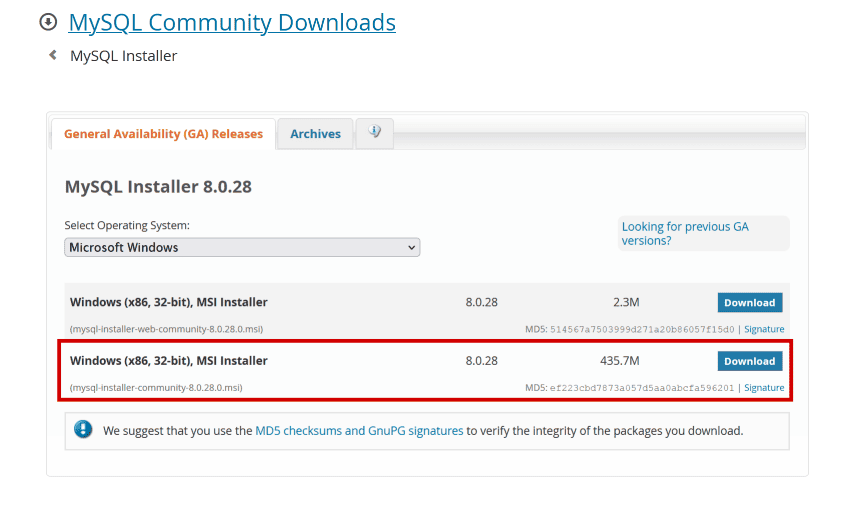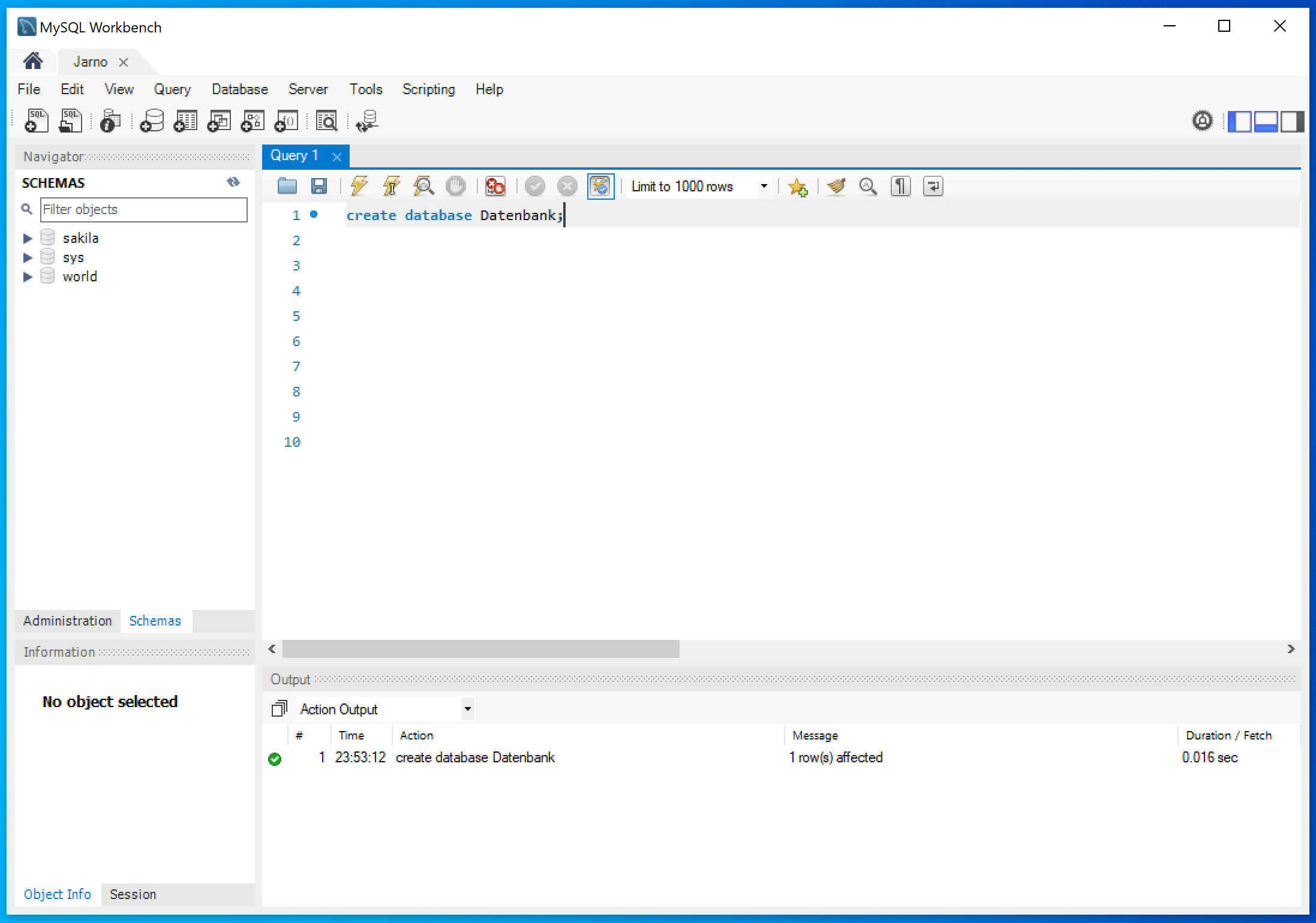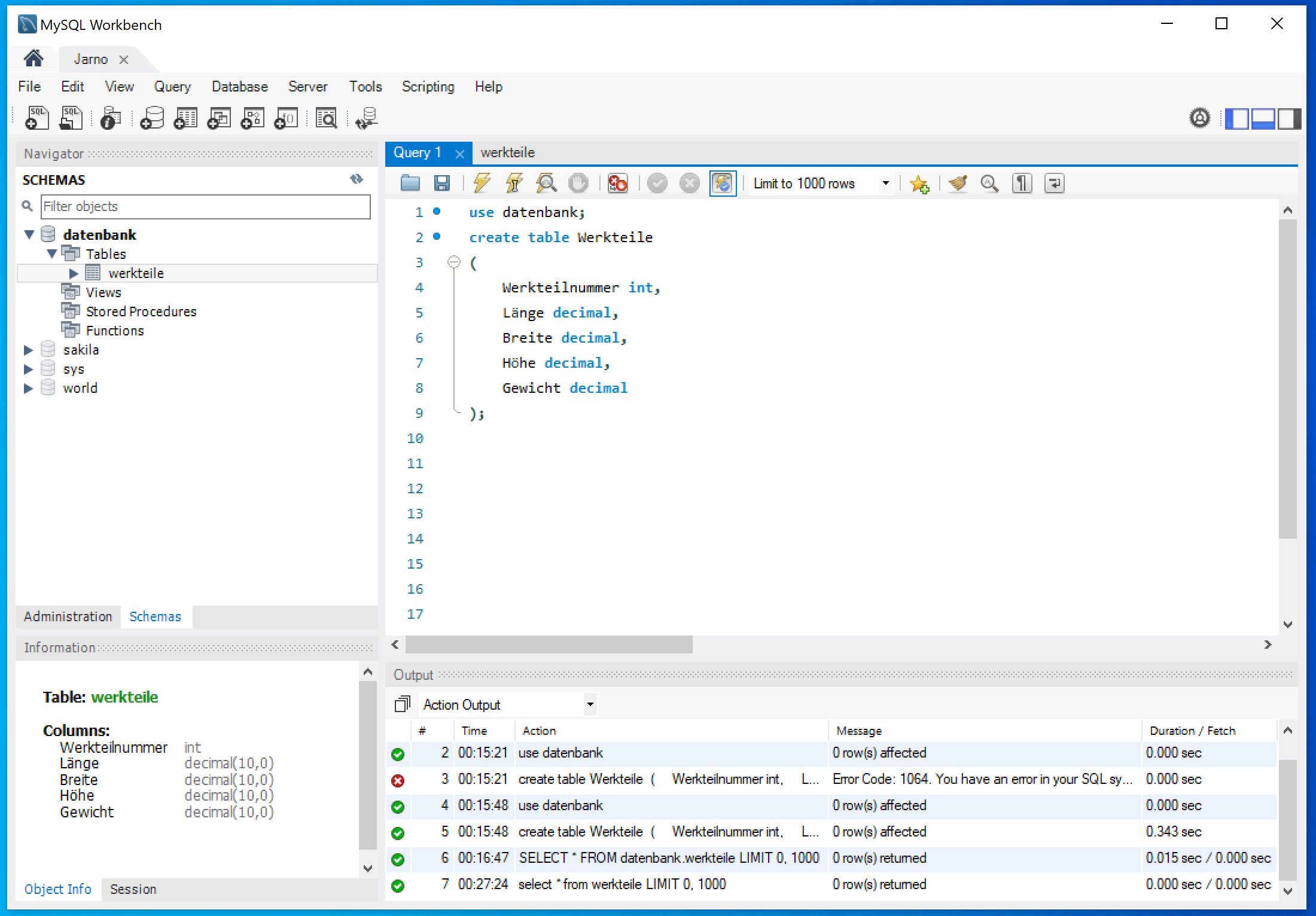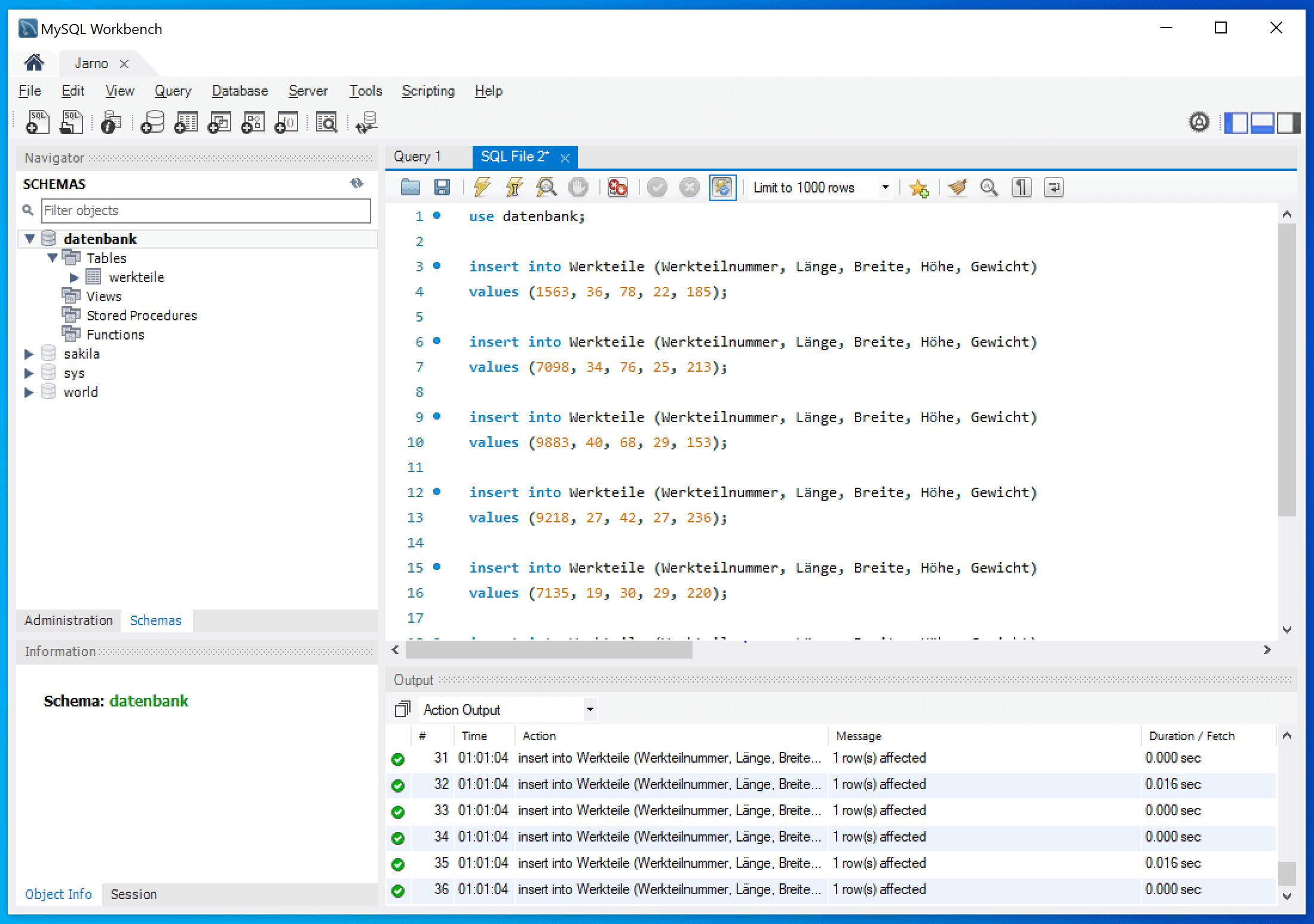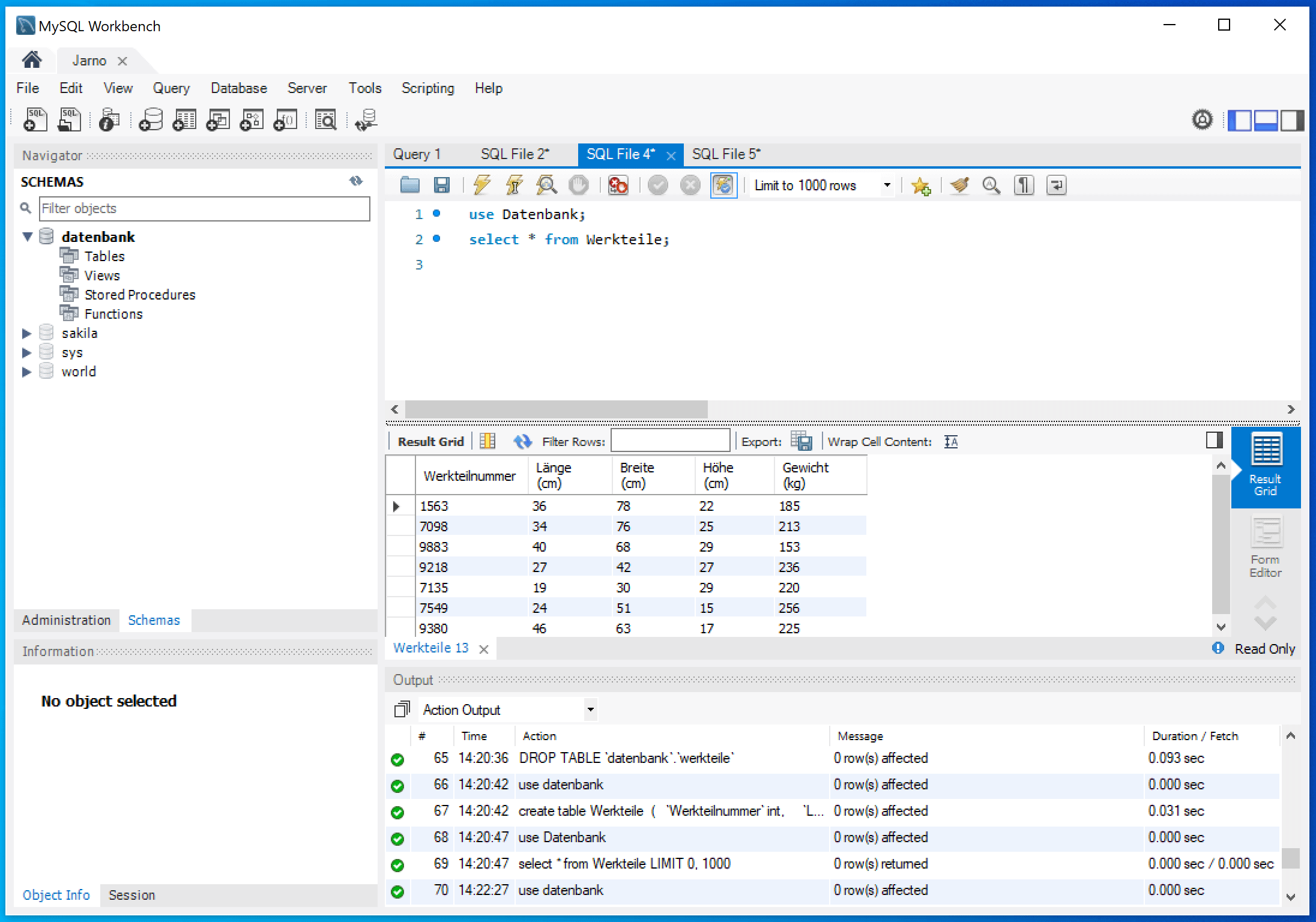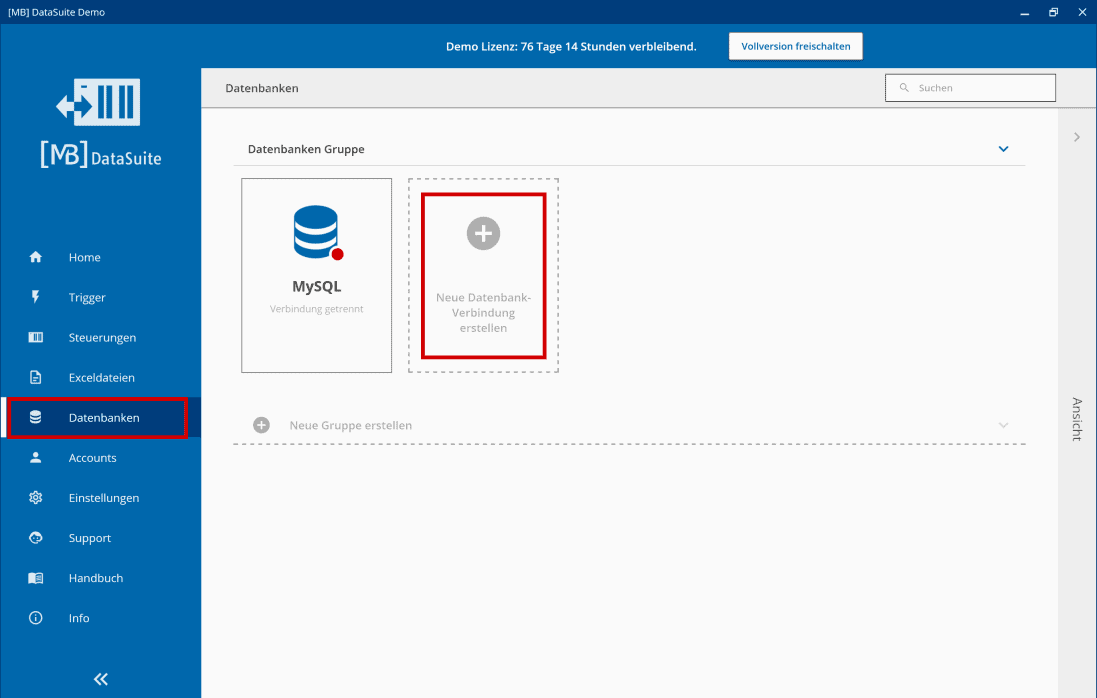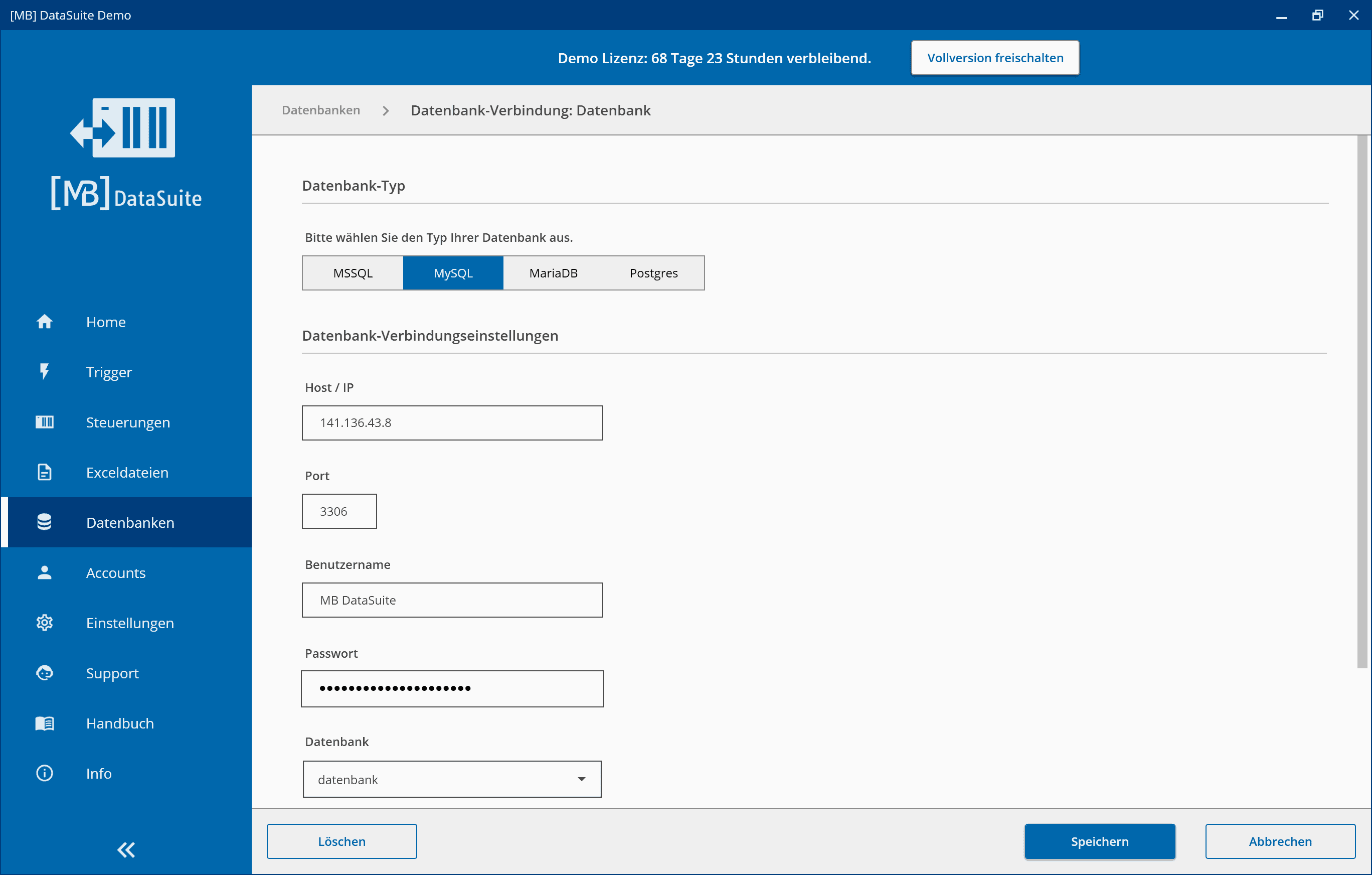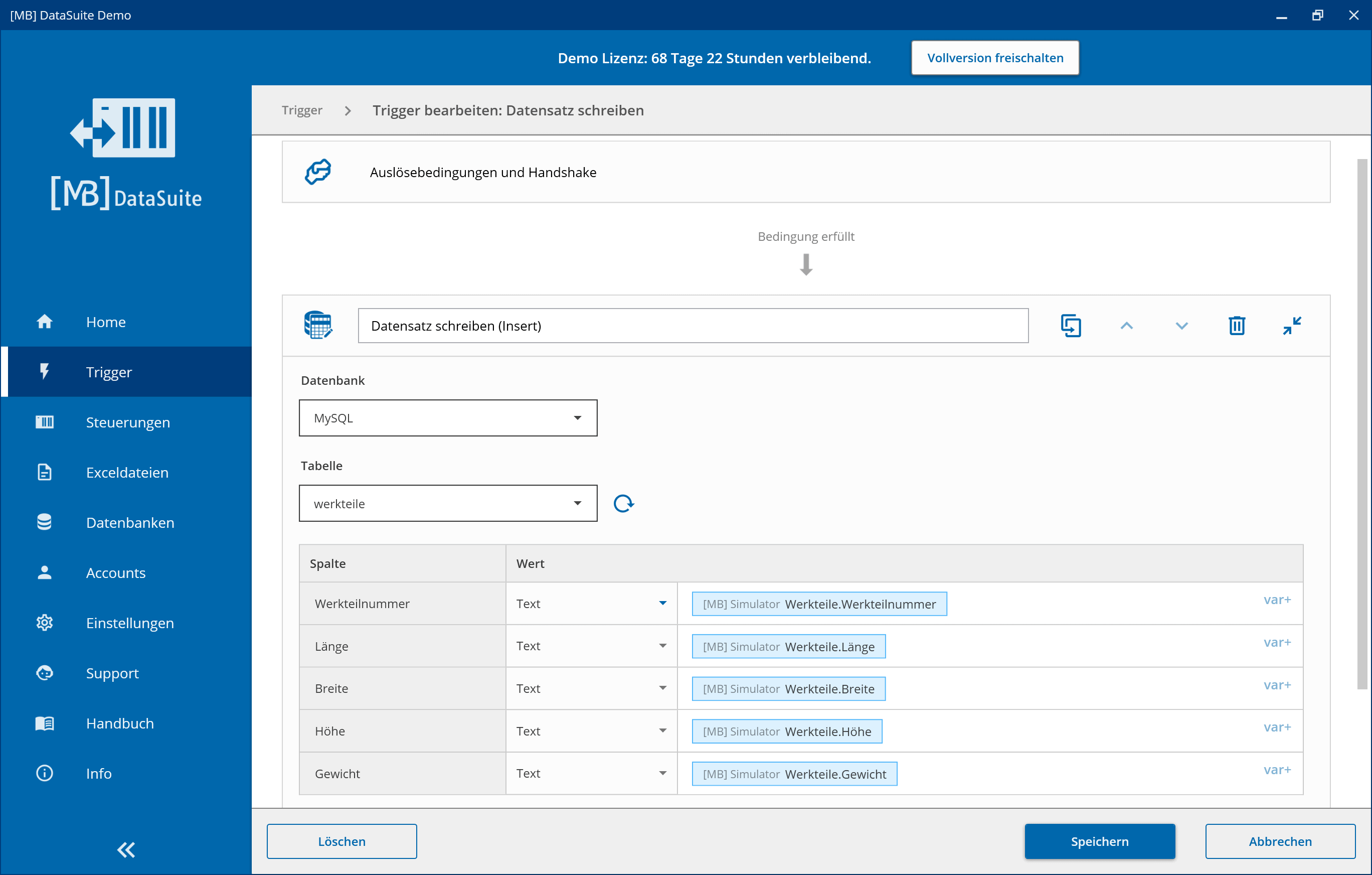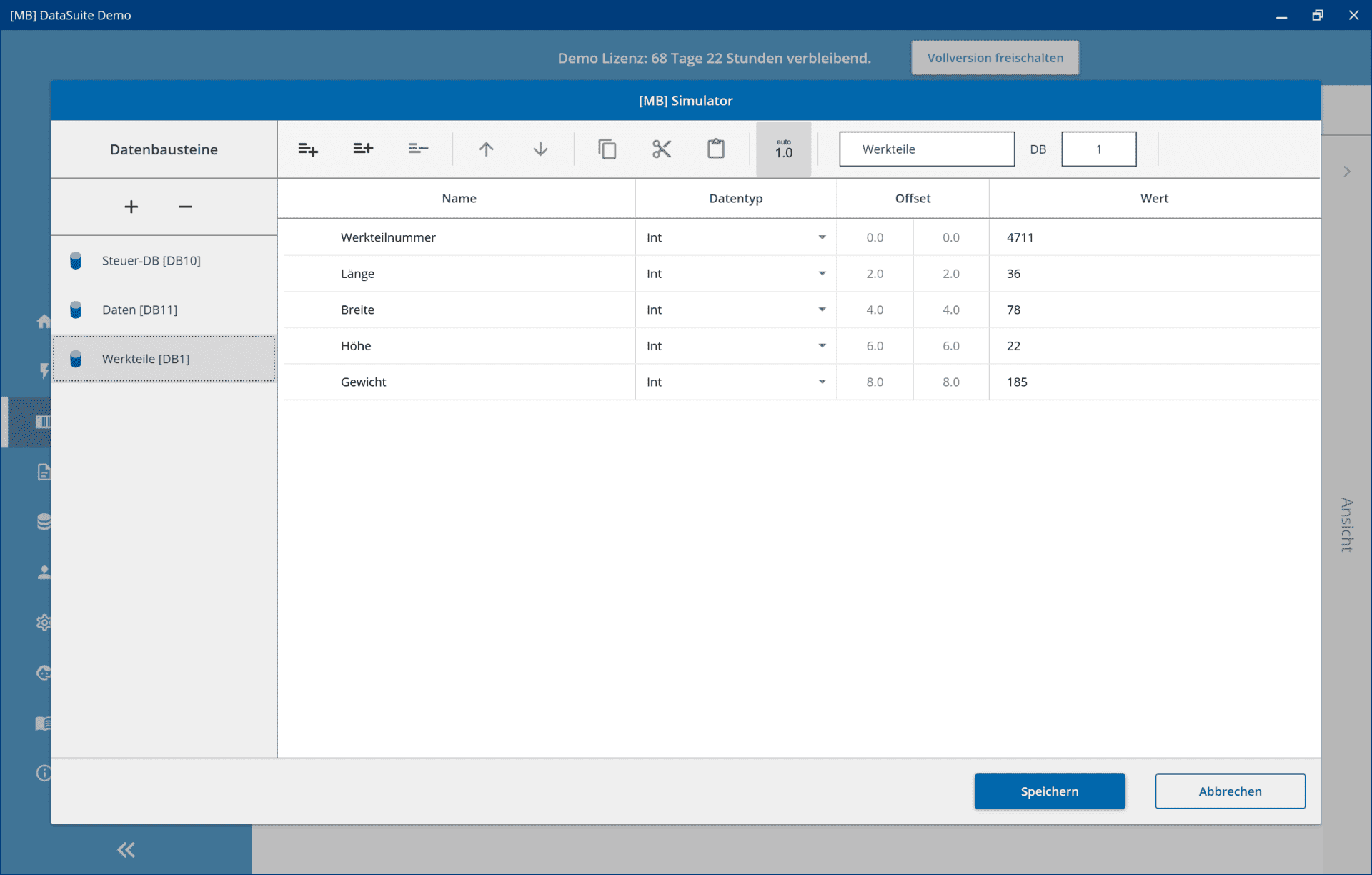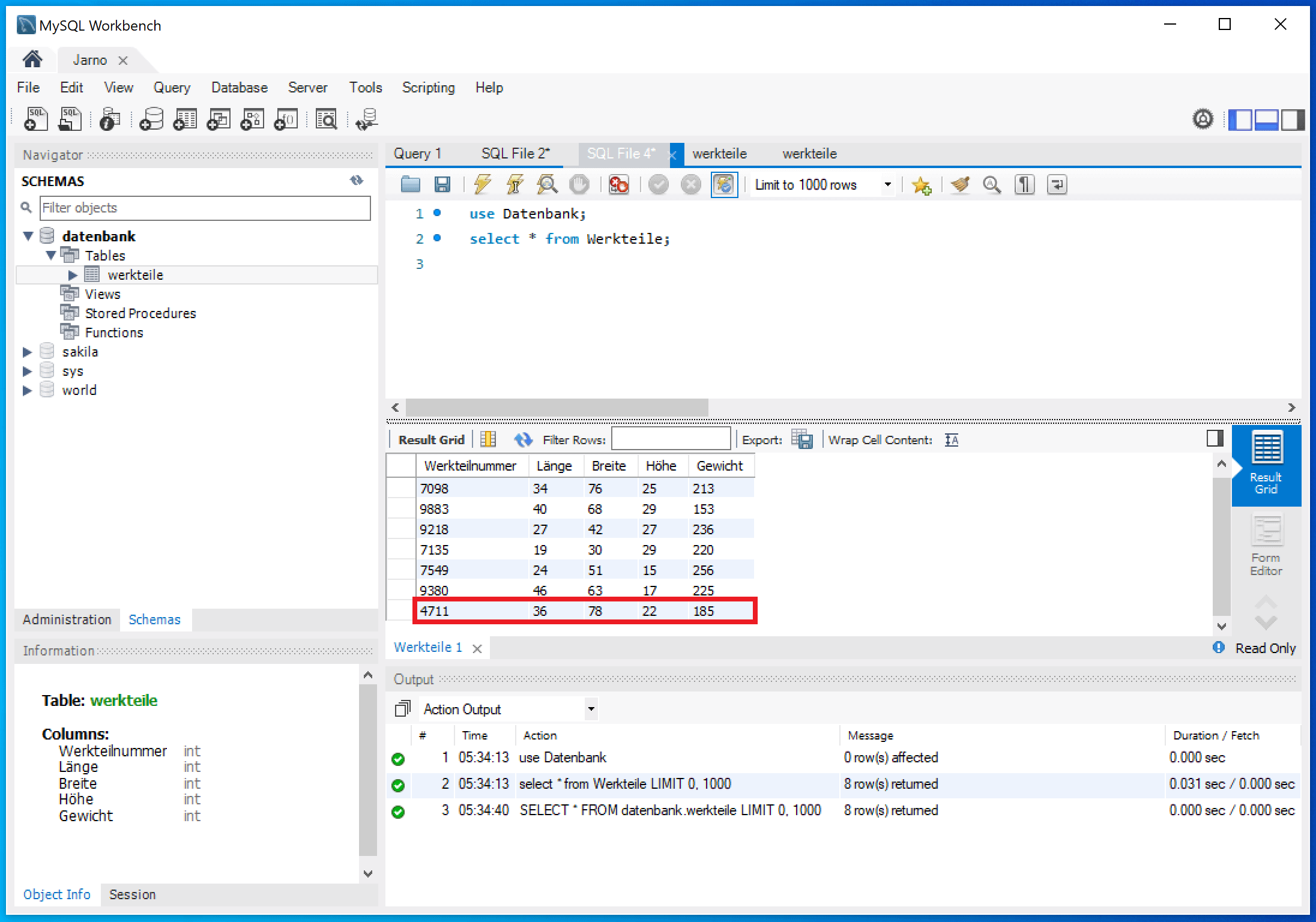Maschinendaten einer S7 SPS in einer SQL Datenbank speichern
Einige Maschinenbetreiber nutzen auch heute noch Excel-Dateien, um ihre Daten zu dokumentieren. Wir zeigen Ihnen in diesem Artikel, warum sich eine Datenbank immer lohnt und wie Sie Maschinendaten einer S7 SPS in einer SQL-Datenbank speichern können.

Warum eine Datenbank besser als Excel ist
Um auch mit umfangreichen S7 Maschinendaten arbeiten zu können, empfehlen wir Ihnen eine SQL-Datenbank. Was das genau ist und wie es funktioniert, erklären wir im nächsten Schritt. Anschließend zeigen wir Ihnen in der Praxis, wie Sie einen Datensatz Ihrer Siemens S7 SPS in eine Datenbanktabelle eintragen lassen können.
Doch zunächst möchten wir die Frage klären, warum man überhaupt eine Datenbank nutzen sollte. Sie können doch einfach ihre Maschinendaten in Excel-Tabellen und -graphen verwalten, richtig? Falsch ist das nicht, doch eine Datenbank bringt entscheidende Vorteile:
- Multi-User
- Mehr Sicherheit
- Für große Datenmengen geeignet
Wie Sie sehen, bietet die Verwaltung Ihrer Maschinendaten in einer Datenbank entscheidende Vorteile. Zusammengefasst vereinfacht die zentrale Verwaltung der Daten alle Prozesse. Daten aus einer Datenbank sind zusätzlich lesbarer und besser verwaltbar. Suchen Sie beispielsweise nach bestimmten Datensätzen, ist diese Suche in einer Datenbank in weniger als einer Sekunde abgeschlossen.
Unser Ziel heute: Maschinendaten in einer SQL Datenbank speichern
Lesen Sie in diesem Artikel, wie Sie die Vorteile einer SQL Datenbank für Ihre Maschinen und Anlagen nutzen. Unser Ziel am Ende ist folgender Aufbau:

Besser als Excel
Speichern Sie Ihre Daten aber in Excel-Dateien, ist die Suche oftmals zeitaufwändig und umständlich. Excel eignet sich also für kleine Datenmengen, die von einer einzelnen Person benötigt werden. Eine SQL-Datenbank ist jedoch der nächste logische Schritt, wenn Sie größere Datenmengen speichern und verwalten möchten. Weiterer Pluspunkt: Erhöhte Sicherheit Ihrer Daten. Die Multi-User-Fähigkeit, also die Möglichkeit, dass mehrere Personen gleichzeitig mit den Daten arbeiten können, machen Ihre Produktion professioneller und leistungsfähiger.
Datenbanken sind heutzutage überall präsent, selbst Ihre Google-Suche wird strukturiert in einer Datenbank aufgezeichnet. Im Hinblick auf die steigende Menge an Daten, die wir täglich erzeugen und zur Verfügung haben, ist die Wichtigkeit von Datenbanken unübersehbar.
Was eine SQL-Datenbank ist und ihre Funktionen
Eine Datenbank ermöglicht das Sammeln, Speichern und Verwalten von Daten. Bei größeren Datenmengen lohnt sich eine Datenbank in jedem Fall, da Sie so den Überblick über alle Daten behalten können. Sie wissen nun, was eine Datenbank ist. Doch was bedeutet SQL?
Die „Standard Query Language“ ist die Datenbanksprache für relationale Datenbanken. Sie wird von fast allen Datenbanksystemen unterstützt und verwendet. Außerdem ist sie einfach aufgebaut und an die englische Sprache angelehnt. Vorteilhaft ist, dass SQL „case-insensitive“ ist. Das bedeutet, dass die Groß- und Kleinschreibung unwichtig ist. Die Bearbeitung und Erzeugung von Datenbanktabellen erfolgt in SQL über die „Data Definition Language“ (DDL). Zusätzlich sind die SQL-Kommandos sind einfach aufgebaut und auf Englisch.
Wichtig ist aber, welche Funktionen eine SQL-Datenbank bietet. Also was kann man mit so einer Datenbank machen?
- Datenbanken definieren
- Datenbanken bearbeiten
- Datenbanken abfragen
Eine Datenbank zu definieren bedeutet, dass eine Datenbank und die verschiedenen Tabellen grundlegend angelegt werden. Man kann außerdem die Datensätze und Attribute definieren. Die Bearbeitung einer Datenbank umfasst die Funktion, Datensätze hinzuzufügen und zu entfernen. Zudem können einzelne Attributwerte verändern. Die Abfrage einer Datenbank ist besonders interessant. Mit einem einfachen Befehl können Sie eine Datenbank voller Daten nach einzelnen Attributen durchsuchen, um sich diese anschließend gesondert anzeigen zu lassen. Auf diese Funktion gehen wir auch später in diesem Artikel ein.
Was ist ein Datenbanksystem?
Ein Datenbanksystem besteht aus der eigentlichen Datenbank und aus einem Datenbank-Management-System (DBMS). Bei der Datenbank handelt es sich nur um die physischen Daten selbst, an denen aber ohne DMBS keine Operationen durchgeführt werden können. Das DMBS ist im Prinzip nur eine Software, welche Operationen an der eigentlichen Datenbank ermöglicht.
Wie Sie nun wissen, ist SQL die Datenbanksprache. Um die oben genannten Funktionen nutzen zu können, brauchen Sie ein Datenbanksystem. Vereinfacht gesagt ist ein Datenbanksystem ein Programm, welches den Zugriff auf eine Datenbank und die Konfiguration dessen ermöglicht.
Es gibt unterschiedliche Datenbank-Management-Systeme. Bekannt sind unter anderen Microsoft SQL Server, MySQL, MariaDB und Postgres. In diesem Fall verwenden wir aber MySQL, welches zu den bekanntesten und beliebtesten Optionen gehört.
MySQL ist kostenlos, weit verbreitet, einfach bedienbar und ist für alle gängigen Betriebssysteme verfügbar. Es wurde Mitte der 1990er Jahre entwickelt und erschien im Jahr 2000. Weitere Vorteile sind die umfangreiche Dokumentation und das Thema Sicherheit. MySQL gilt als besonders sicher und stabil, da Sie Ihre Daten umfangreich verschlüsseln können. Außerdem ist es äußerst flexibel: Es gibt Schnittstellen zu vielen Skriptsprachen für Webanwendungen. Das DMBS steht unter der GPL-Lizenz (OpenSource), hat ein hohes Speichervolumen und wertet Abfragen schnell aus.
Hier noch einmal die wichtigsten Vorteile im Überblick:
- Hohe Kompatibilität
- Zuverlässig und schnell
- Hoher Sicherheitsstandard
MySQL ist aufgrund seiner Langlebigkeit und Beliebtheit zu empfehlen. Es eignet sich perfekt für den Start, daher zeigen wir Ihnen weiter unten im Artikel, wie Sie Maschinendaten aus einer S7 in eine SQL-Datenbank schreiben können und umgekehrt.
Erstellung einer MySQL-Datenbank für S7 Maschinendaten
In diesem Kapitel zeigen wir Ihnen Schritt für Schritt, wie Sie eine SQL-Datenbank mittels MySQL erstellen können, um Maschinendaten in und aus einer S7 SPS zu schreiben. Zuerst benötigen Sie die den MySQL Community Server. Bei dieser Version entstehen keine Kosten und es sind alle wichtigen Funktionen enthalten. Den Link zum Download finden Sie hier.
Wählen Sie oben Ihr Betriebssystem aus und klicken Sie anschließend auf den empfohlenen Download in der Mitte. Anschließend wählen Sie bitte die untere der beiden Versionen zum Download aus, wie in diesem Bild gezeigt:
Nun können Sie den Download starten. Wenn Sie kein Interesse daran haben, einen Oracle-Account zu erstellen, können Sie im nächsten Fenster unten einfach auf „No thanks“ klicken. Dadurch wird der Download automatisch gestartet. Nach dem Download öffnet sich der Installer, wählen Sie „Developer Default“ aus, um alle nötigen Daten zu installieren. Da Sie bei der Installation einige Dinge beachten müssen, empfehlen wir Ihnen ein YouTube-Tutorial zu schauen, welches die Installation genau erklärt.
Nächster Schritt: Erstellung der Datenbank mittels SQL-Script
Haben Sie alle nötigen Dateien installiert, müssen Sie zuerst die MySQL Workbench öffnen. Auf der Hauptseite sehen Sie Ihre Verbindungen. Klicken Sie auf das „plus“, um eine neue Verbindung hinzuzufügen. Definieren Sie dort einen Connection Name und einen Username. Klicken Sie anschließend auf die Verbindung und geben Sie das Passwort ein, welches Sie bei der Installation festgelegt haben.
Jetzt können wir mittels SQL-Script eine erste eigene Datenbank erstellen. Geben Sie dafür den im Screenshot erkennbaren Befehl ein, bei dem der letzte Teil den Namen darstellt.
Erstellung der ersten Tabelle und eintragen von Daten
Klicken Sie auf den linken Blitz, um den Befehl auszuführen. Jetzt ist Ihre Datenbank schon erstellt, allerdings noch ohne Inhalt. Daher erstellen wir nun eine erste Tabelle. Wir erstellen hier als Beispiel eine Tabelle mit Werkteilen.
Wie man sehen kann, sind die Befehle alle eigentlich relativ simpel. Auf dieser Seite gibt es eine Übersicht über die wichtigsten MySQL-Befehle.
Um die Tabelle nun zu füllen, können Sie folgende Befehle nutzen:
Tabellenspalten anzeigen lassen
Der nächste Screenshot zeigt die fertige Tabelle in MySQL. Mit dem Befehl „select *“ können Sie sich alle Daten aus Ihrer Tabelle anzeigen lassen:
Diese Tabelle kann jetzt genutzt werden, um Maschinendaten einzutragen oder auch um die vorhandenen Daten auszulesen.
Dank der Funktionen der DataSuite benötigen Sie nach der Erstellung der Datenbank im Prinzip keine SQL-Befehle mehr. Sie können zwar selbst geschriebene Befehle nutzen, doch Sie können auch eine unserer Vorlagen nutzen, um Daten in und aus einer Datenbank zu übertragen. Dazu benötigen Sie streng genommen keine SQL-Kenntnisse. Im nächsten Schritt verbinden wir die SQL-Datenbank mit der S7 SPS.
Maschinendaten in einer MySQL-Datenbank speichern
Hat alles funktioniert, dann haben Sie nun eine Datenbank erstellt. Jetzt können Sie die Daten aus Ihrer S7 SPS mit der DataSuite in eine SQL-Datenbank übertragen und umgekehrt. Wir haben Ihnen bereits am Anfang dieses Artikels gezeigt, warum das Speichern von Daten in einer Datenbank Sinn ergibt. Um diese Vorteile optimal nutzen zu können, verwenden wir ab hier die DataSuite. Sie können sich eine 30-tägige DataSuite-Testversion herunterladen, um alle Funktionen ausprobieren zu können.
Unsere DataSuite kann Verbindungen zu folgenden Datenbanken herstellen: MSSQL, MySQL, MariaDB und Postgres. Dabei ist allerdings zu beachten, dass in der DataSuite keine neuen Datenbanken, Tabellen, Views etc. angelegt werden können. Die DataSuite kann lediglich eine Verbindung zu einer bestehenden Datenbank herstellen.
Wir erklären Ihnen jetzt anhand eines Beispiels, wie Sie einen Datensatz aus Ihrer Steuerung in die gerade erstellte Datenbanktabelle schreiben lassen können. Zunächst zeigen wir Ihnen, wie einfach das System bei einer solchen Kommunikation aufgebaut ist. Sie benötigen ausschließlich eine Anlage mit einer Steuerung, einen Computer mit der installierten DataSuite und eine SQL-Datenbank.
Die Daten Ihrer Maschine stecken in der Steuerung. Mithilfe von Profinet oder OPC UA stellen Sie zwischen dieser und Ihrem Computer, auf dem die DataSuite installiert ist, eine Verbindung her. Die DataSuite kann die Daten aus Ihrer Steuerung lesen, um sie in eine Datenbanktabelle zu schreiben. Das ist denkbar einfach, Sie müssen nur die folgenden Schritte beachten.
Datenbankverbindung mit der DataSuite herstellen und konfigurieren
Um ab hier allen Schritten folgen zu können, öffnen Sie bitte die DataSuite-Software. Dort angekommen, finden Sie im Menü „Datenbanken“ die Übersicht über Ihre Datenbank-Verbindungen. Klicken Sie auf „Neue Datenbank-Verbindung erstellen“, um dort eine neue Datenbank hinzuzufügen. Dabei ist die Anzahl an neuen Datenbankenverbindungen unbegrenzt.
Im Folgenden können Sie Ihre Datenbankverbindung konfigurieren. Geben Sie sich dazu Ihre Verbindungsdaten Ihrer Datenbank ein. Diese bestehen aus der IP-Adresse, dem Port, dem Benutzernamen und dem entsprechenden Passwort Ihrer Datenbank.
Haben Sie alle Daten korrekt eingegeben, können Sie unten die Datenbank-Verbindung testen. Funktioniert die Verbindung, so wird Ihnen das angezeigt und Sie können dann unten die Datenbank auswählen. Nun steht die Verbindung und Sie können beispielsweise einen Datensatz in eine Datenbanktabelle schreiben.
Trigger anlegen und Variablen zuweisen
Erstellen Sie dazu im Menü „Trigger“ einen neuen Trigger. Suchen Sie anschließend im Suchfeld nach „Datenbank“ und klicken Sie auf „Datensatz schreiben (insert)“. Zuerst müssen Sie oben eine Handshake Variable, also die Auslösebedingung, auswählen. Wählen Sie danach Ihre Datenbank und die Tabelle aus, in die die Maschinendaten geschrieben werden sollen. Darunter müssen Sie den Tabellenspalten den dazugehörigen Variablen zuweisen.
Haben Sie das erledigt, können Sie den Trigger speichern und anschließend ausführen. Hat es funktioniert, so steht im Menü „Trigger“ eine genaue Zeitangabe, wann der Trigger ausgeführt wurde. Im nächsten Screenshot sehen Sie die Werte in der Steuerung, die wir mit dem Trigger in die Datenbank übertragen haben.
Trigger ausgeführt: Daten erfolgreich übertragen
Um nachzuschauen, ob die Daten in der Datenbank angekommen sind, müssen Sie wieder die MySQL Workbench öffnen und sich die Datenbank mit dem Befehl „select * from Tabellenname;“ anzeigen lassen. Diesen Befehl haben wir weiter oben schon benutzt.
Wie Sie sehen können, sind die Daten aus der Steuerung in der Datenbank angekommen. Der Trigger hat also funktioniert. Das erkennt man am letzten Eintrag mit der Werkteilnummer 4711, da diese vor der Ausführung des Triggers noch nicht in der Datenbanktabelle stand.
Andere Möglichkeit: Tabellendaten in Ihre Steuerung schreiben lassen
Das Ganze funktioniert aber aus andersrum: Sie können Daten aus einer SQL-Datenbank in Ihre Steuerung schreiben lassen, ohne SQL-Kenntnisse zu besitzen. Wie das geht, erfahren Sie im Handbuch der DataSuite-Software. Dort sind detailreiche Anleitungen mit Screenshots zu finden.
Sind Sie an der DataSuite und Ihren Funktionen interessiert, können Sie sich gerne auf der Produktseite oder direkt bei uns persönlich informieren.
Weitere Infos und Hilfestellung kostenlos von unseren Experten:
Telefon: +49 2742 72927 80
E-Mail: [email protected]
Fazit
Das Tolle an der DataSuite ist, dass nach der Erstellung einer Datenbank keine SQL-Kenntnisse mehr benötigt werden. Dank unserer Vorlagen können Ihre Kolleg*innen beispielsweise eine SQL-Datenbankabfrage mit wenigen Klicks durchführen. Dadurch sparen Sie Zeit und Geld in Ihrer Produktion. Auch das Schreiben und Lesen von Datensätzen in und aus Datenbanken ist kein Problem.
Ähnliche Beiträge
Wie die DataSuite die Excel-Funktionen erweitert
Nicht nur Excel ist eine Bereicherung für DataSuite Nutzer, sondern auch die DataSuite erweitert die Funktionalität von Excel.
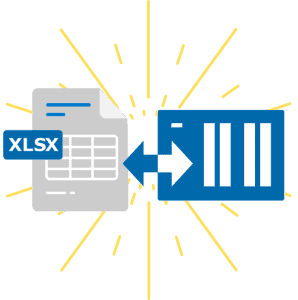
Die Stärke von Excel für Maschinendaten nutzen
Erfahren Sie hier die Stärken von Excel und wie Sie diese Funktionalität für als Power-Tool für Ihre Maschinendaten nutzen können.

Kundenbeispiel: PDF-Datei aus SPS drucken mit der DataSuite
Die Firma MSB GmbH kam mit einem Kundenprojekt auf uns zu. Welche Lösung wir geschaffen haben SPS-Daten auf ein Etikett zu drucken, erfahren Sie hier.
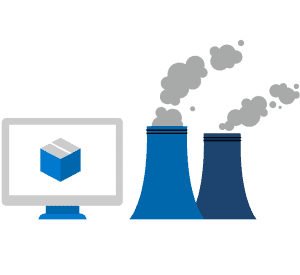
CO2 Emissionen pro Produktionsauftrag in Excel erfassen
Auch für Unternehmen ist der CO2 Footprint immer wichtiger. Wir erklären Ihnen in diesem Blog, wie Sie automatisiert den CO2 und Stromverbrauch von Ihren Maschinen erfassen.
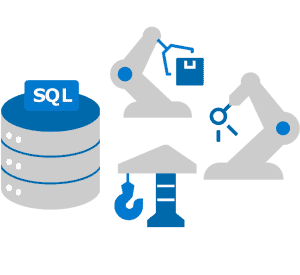
ERP Datenbanken (SQL) an Maschinenpark anbinden
Erfahren Sie, wie sie Ihr ERP-System an Ihre Maschinen und Anlagen binden. Tauschen Sie somit Auftragsdaten, Stückzahlen, Produktionszeiten und vieles mehr zwischen Datenbank und SPS aus.
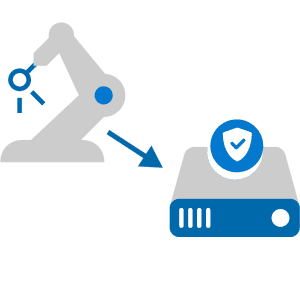
Daten Backup von Maschinen und Anlagen
Wie wichtig Backups von SPS-Daten sind, merkt man leider erst, wenn es zu spät ist und man bereits Einstellungen, Kalibrierwerte und viele andere Daten verloren hat. Lernen Sie, wie man Backups erstellt.